# как установить # как зарегистрироваться комментарии
Skype (Скайп) - бесплатная компьютерная программа для общения в сети Интернет при помощи микрофона, наушников или динамиков ПК, и веб-камеры.
Скачайте последнюю версию Skype на компьютер или телефон, ведь в программе произошел большой апдейт и теперь тут бесплатно доступен групповой аудио/видео чат. Такая возможность позволяет большому количеству людей созвониться и договориться о чем-либо. Приложение является полноценным телефоном/смартфонов через который возможно не только слышать своего собеседника, но и видеть. Разговаривать в Скайпе одно удовольствие, но только в случае с исправным и стабильным Интернет-соединеним.
На сегодняшний день огромное количество людей ежеминутно используют Skype как на компьютере Windows, Mac, так и на смартфонах и планшетах системы Android и iOS. Рекомендуем скачать последнюю сборку Скайпа на русском языке для Windows 10, 7, 8 или Windows XP. Да, да, дистрибутив программы переработан и уже доступен на новой Виндовс 10.
Основные способности Skype:
- отправлять фото и видео;
- устраивать видео конференции личные и групповые;
- звонить на мобильные и стационарные (городские) телефоны;
- отправлять SMS сообщения;
- обмениваться файлами любого типа;
- устанавливать на смартфон или планшет системы Android и iOS;
- устанавливать на компьютер для Windows и Mac;
- совершать видео-звонки с мобильных устройств.
Обновленная версия Скайпа доступна абсолютно бесплатно и на русском языке. В ней был полностью переработан интерфейс и добавлены некоторые обновления, например: свежие анимированные смайлы и возможность видеть экран компьютера собеседника.
Как установить Skype на компьютер
Перейдите по ссылке Скачать бесплатно и выберите версию для Windows, нажмите и сохраните на компьютере. Далее запустите установку двойным нажатием на значке Skype. После чего следуйте рекомендациям, указанных в приложение. После установки Skype вам предложат войти используя свой логин и пароль, полученный ранее, либо зарегистрироваться впервые.
Как зарегистрироваться в Скайпе
После установки приложения выберите пункт "Создать учетную запись", либо перейдите по этой ссылке: http://login.skype.com/account/signup-form
Заполните все поля: ФИО, свою почту E-mail, придумайте и впишите свой новый логин и т.д. После успешной регистрации вы попадете на страницу личного кабинета, тут делать ничего не нужно и вы сразу сможете перейти к установленному Скайпу и ввести свой новый логин и пароль.


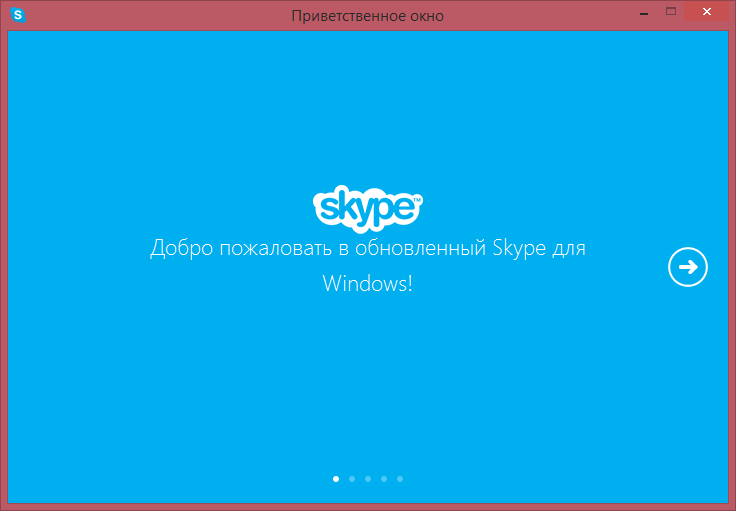
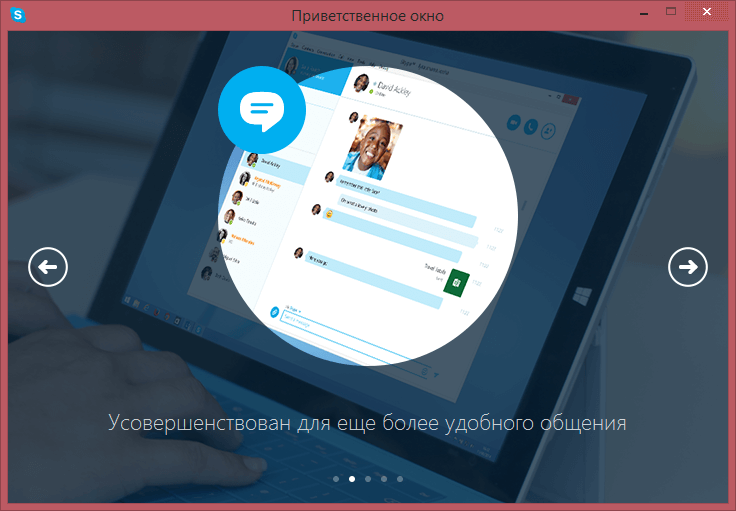
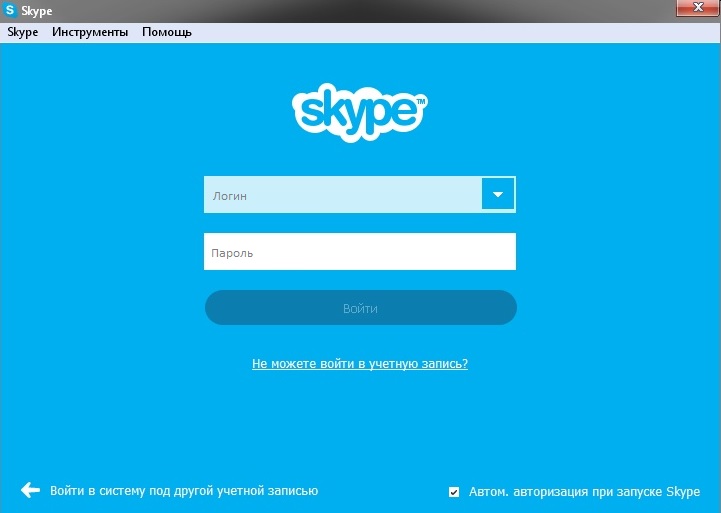
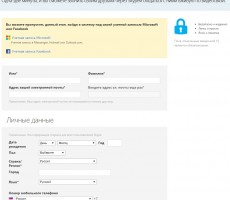
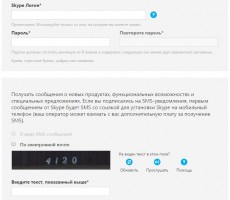
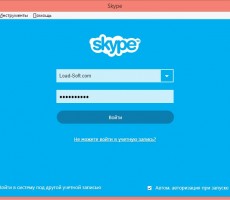

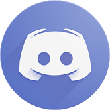

Земной поклон Вам ребятки за этот сайт!!! Мне 70 лет и я просто уже отчаялась увидеть моих приятелей…..( в телефоне мелко т. к. нас человек по 5-6 собирается побеседовать). Три дня скиталась по сайтам и только Ваша работа спасла меня от одиночества в новогодний праздник и Христово Рождество потому, что я живу на коляске и встречаюсь с родными и близкими только благодаря инету.БОЖЬЕГО БЛАГОСЛОВЕНИЯ ВАМ, ВАШИМ БЛИЗКИМ И ВАШЕЙ РАБОТЕ !!!
дай бог здоровья авторам сайта ! спасибо от души !!!
Файл скачал, но открыть не могу. «невозможно создать папку в адресе моем на диске С. Не пойму, в чем дело…Прошу помочь советом
Запустите установку от имени администратора, правым кликом мыши на файле.
Спасибо, установился, в отличие от скачанного в Microsoft Store.
Спасибо огромное!!!
Помогите! Скайп не скачивается!
Привет! С какого браузера качаешь?
Проверил с хрома и яндекса качает на ура!
Спасибо.Скайп работает.Скачивала много раз,ничего не включалось,а с вашего сайта сразу всё заработало.
Спасибо. Работает.
Что?
Скачивл скайп 5 раз ни один не работал только с вашего сайта скайп заработал!СПАСИБО!!!
Загрузил,а установить не могу,пишет,что нет соединения,а оно нормальное
Перезагрузите компьютер, проверьте работу интернета и запустите Скайп, если он не загрузился сам, от имени админа нажав ПКМ.
как установить более двух скайпов на новой версии?
Вы имеете ввиду использовать 2 учетные записи?
Решение:
ПКМ на Рабочем столе — Создать — Ярлык.
В поле «Расположение объекта» вводим:
C:\Program Files (x86)\Microsoft\Skype for Desktop\Skype.exe
Жмём «Далее».
Вводим имя ярлыка. Например, «Skype 2».
Жмём «Готово».
ПКМ на ярлыке — Свойства.
В поле «Объект», к имеющейся уже там записи, нужно ПОСЛЕ ПРОБЕЛА добавить следующие данные:
—secondary —datapath «%appdata%\Microsoft\Skype for Desktop\profile2»
Строка будет иметь следующий вид:
«C:\Program Files (x86)\Microsoft\Skype for Desktop\Skype.exe» —secondary —datapath «%appdata%\Microsoft\Skype for Desktop\profile2»
Жмём «Применить» и «OK».
Запускаем Skype новым ярлыком, вводим последовательно логин и пароль. Активация второй учётной записи будет выполнена.
не скачивается новая версия ошибка 404 страница не найдена
Спасибо, исправил! Попробуйте еще раз.
почему у меня нельзя обновить скайп?
Видимо не требуется.
Возможно не требуется. Какая ситуация, подробнее распишите.
почему не скачивается скайп? инет работает, всё открывается, именно скайп не скачивается. «Не возможно установить соединение с сайтом». В чём может быть проблема? Запретов никаких не стоит у меня.
Пришлите пожалуйста скриншот, не совсем понятно на каком этапе проблема.
та же самая проблема. с официального сайта невозможно также
Не поняла,скачался скайп или нет
Проверьте папку загрузки и всё станет понятно 🙂
ПРОГРАММА НЕ СКАЧИВАЕТСЯ — ПОЯВЛЯЕТСЯ НАДПИСЬ : ОШИБКА. ЗАБЛОКИРОВАНО.
Не скачивается или не устанавливается? Где такая ошибка возникает, можете прислать скриншот?
Спасибо! Скачалось быстро, а вот установка была чуть побольше. Зато теперь новые смайлы и халявный групповой чат! Ехууу!!